P69-前端基础项目开发-网页导航栏开发首页header头部导航下拉层
1.概述
这篇文章我们给首页header头部导航增加一个下拉层效果。
2.首页header头部导航下拉层
2.1.首页header头部导航下拉层需求样式
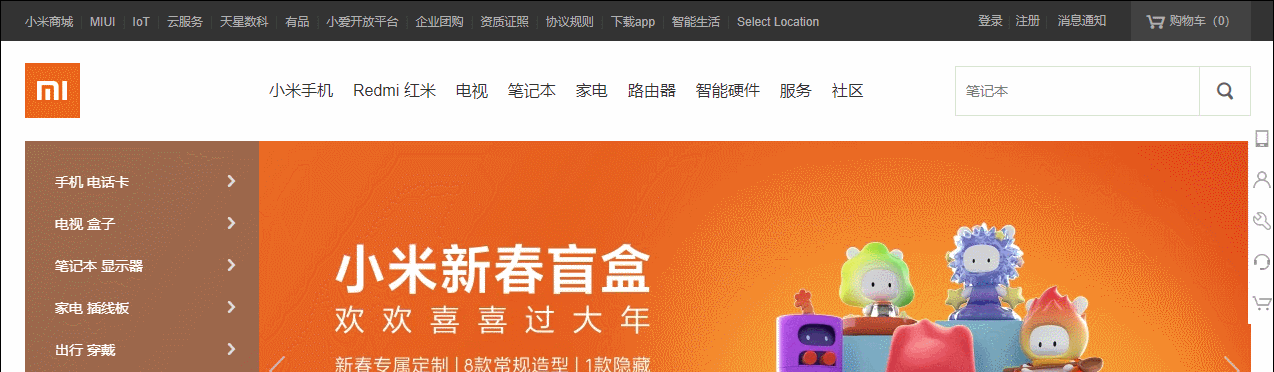
2.2.新增导航下拉结构
在index.html文件中增加下拉的内容

2.3.导航下拉样式设置
在index.css文件中添加下拉样式
/* 设置中间导航下拉层效果 */
/* 设置中间导航下拉尺寸 */
.nav .goods-info {
/* height: 228px; */
height: 0px;
width: 100%;
/* border: 1px red solid; */
background-color: #fff;
position: absolute;
left: 0;
top: 100px;
/* 设置最高层级不被其他内容遮挡 */
z-index: 9999;
}
/* 设置下拉hover效果 */
/* 分别设置商品列表.show-goods和下拉框.goods-info两个位置hover效果 */
.nav .show-goods:hover ~ .goods-info,
.goods-info:hover {
height: 228px;
/* 显示上边框 */
border-top: 1px solid rgb(224, 224, 224);
/* 设置阴影效果 */
box-shadow: 0 5px 3px rgba(0, 0, 0, .2)
}
2.4.首页样式完整设置
/* 主页index.html的样式表 */
/* 顶部导航条的容器 */
.topbar-wrapper {
/* 设置宽度全屏 */
width: 100%;
/* 设置高度和行高 */
height: 40px;
line-height: 40px;
/* 设置背景颜色 */
background-color: #333;
}
/* 设置超链接的颜色 */
.topbar a {
font-size: 12px;
color: #b0b0b0;
display: block;
}
/* 设置鼠标放到文字上的hover效果 */
.topbar a:hover {
color: #ffffff;
}
/* 设置中间分割线 */
.topbar .line {
color: #424242;
font-size: 12px;
margin: 0 8px;
}
/* -----------------------设置顶部左侧导航栏浮动----------------------- */
.service, .topbar li {
float: left;
}
/* 设置下载app的下拉 */
.app .qrcode {
width: 124px;
/* height: 148px; */
background-color: silver;
/* display: none; */
/* 设置二维码容器绝对定位,让他浮动起来 */
position: absolute;
/* 调整二维码位置 */
left: -40px;
background-color: #fff;
/* 设置二维码容器阴影效果 */
box-shadow: 0 0 10px rgba(0, 0, 0, .3);
/* 设置二维码下拉动态效果需要使用height的变化来实现:设置默认高度为0不显示二维码容器 */
height: 0px;
overflow: hidden;
/* transition: 用于为样式设置过渡效果:设置二维码下拉效果 */
transition: height 0.3s;
/* 设置二维码文字样式 */
line-height: 1;
text-align: center;
}
/* 设置二维码图片尺寸 */
.app .qrcode img {
width: 90px;
margin: 17px;
margin-bottom: 10px;
}
/* 设置二维码中的文字 */
.app .qrcode span {
font-size: 14px;
color: #000;
}
/* 设置app相对定位 */
.app {
position: relative;
}
/* 设置app下的小三角 */
.app::after {
content: '';
position: absolute;
width: 0;
height: 0;
border: 8px solid transparent;
border-top: none;
border-bottom-color: #fff;
bottom: 0;
left: 0;
right: 0;
margin: auto;
/* 设置下拉小三角默认不显示 */
display: none;
}
/* 设置二维码和下拉三角hover显示效果 */
.app:hover .qrcode,
.app:hover::after {
display: block;
height: 148px;
}
/* -----------------------设置顶部右侧导航栏浮动----------------------- */
.shop-cart, .user-info {
float: right;
}
/* -----------------------设置购物车样式----------------------- */
/* 设置购物车左边距 */
.shop-cart {
margin-left: 26px;
}
/* 设置购物车文字相关属性 */
.shop-cart a {
width: 120px;
background-color: #424242;
text-align: center;
}
/* 设置购物车图标和文字间距 */
.shop-cart i {
margin-right: 2px;
}
/* 设置购物车hover效果:注意hover要设置在父元素上,否则鼠标移到购物车子菜单会出现hover效果失效。 */
.shop-cart:hover a {
background-color: #ffffff;
color: #FF6700;
}
/* ---------------------------------设置首页header部分样式--------------------------------- */
.header-wrapper{
/* background-color: red; */
position: relative;
}
/* 设置首页header部分 */
.header {
height: 100px;
/* 调试时可以打开查看调试效果,调试完毕将他注释掉 */
/* background-color: #FF67; */
}
/* 设置logo的h1文字 */
.header .logo {
float: left;
margin-top: 22px;
width: 55px;
height: 55px;
position: relative;
/* 设置超出logo宽和高的部分隐藏 */
overflow: hidden;
text-indent: -100px;
}
/* 统一设置logo的超链接 */
.header .logo a {
/* 这里需要开启绝对定位,让a标签变为块元素。否则设置的宽高不生效,背景图片将不显示 */
position: absolute;
width: 55px;
height: 55px;
/* 设置logo图标默认显示位置左边0px位置 */
left: 0px;
background-color: #FF6700;
background-image: url(../img/mi-logo.png);
/* 设置背景图片对齐方式 */
background-position: center;
/* 设置两个logo图标左右滑动过度效果 */
transition: left 0.3s;
}
/* 设置home图片 */
.header .logo .home {
background-image: url(../img/mi-home.png);
/* 设置home图标默认显示在左边55px位置 */
left: -55px;
}
/* 设置鼠标移入以后两个图标的位置 */
.header .logo:hover .mi {
left: 55px;
}
.header .logo:hover .home {
left: 0;
}
/* -------设置header导航栏容器------------- */
.header .nav-wrapper {
float: left;
margin-left: 7px;
/* 调试时可以打开查看调试效果,调试完毕将他注释掉 */
/* background-color: aqua; */
}
/* 设置导航条下的li */
.nav li {
float: left;
/* 调试时可以打开查看调试效果,调试完毕将他注释掉 */
/* background-color: #888888; */
}
/* 设置导航条尺寸 */
.header .nav {
height: 100px;
/* 设置和height一样的高度实现垂直居中显示 */
line-height: 100px;
padding-left: 58px;
}
/* 隐藏全部商品 */
.all-goods {
/* 这里不能使用display隐藏,这种隐藏后就不在占据位置。我们希望隐藏后还保留位置。使用visibility: hidden */
/* display: none; */
visibility: hidden;
}
/* 设置导航条a标签的hover效果 */
.nav-wrapper li a:hover {
color: #FF6700;
}
/* 设置导航栏内容样式 */
.nav-wrapper li a {
font-size: 16px;
/* 设置文字间距 */
margin-right: 20px;
/* 设置元素为块元素,使他hover区域辐射到整个a标签的所占的宽高尺寸 */
display: block;
}
/* 设置中间导航下拉层效果 */
/* 设置中间导航下拉尺寸 */
.nav .goods-info {
/* height: 228px; */
height: 0px;
width: 100%;
/* border: 1px red solid; */
background-color: #fff;
position: absolute;
left: 0;
top: 100px;
/* 设置最高层级不被其他内容遮挡 */
z-index: 9999;
}
/* 设置下拉hover效果 */
/* 分别设置商品列表.show-goods和下拉框.goods-info两个位置hover效果 */
.nav .show-goods:hover ~ .goods-info,
.goods-info:hover {
height: 228px;
/* 显示上边框 */
border-top: 1px solid rgb(224, 224, 224);
/* 设置阴影效果 */
box-shadow: 0 5px 3px rgba(0, 0, 0, .2)
}
3.首页header头部导航下拉层效果
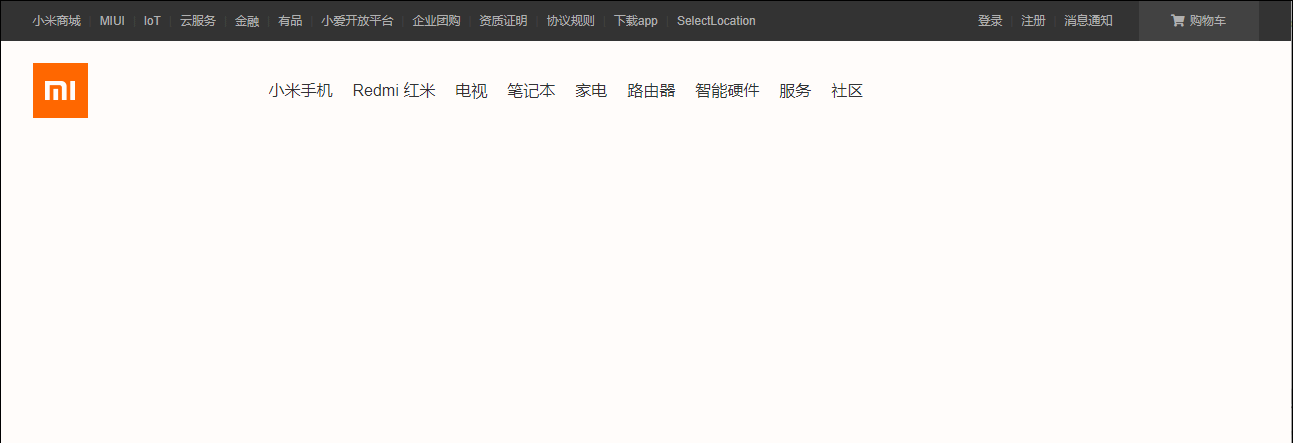









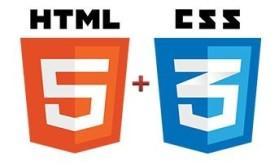














 299
299











 被折叠的 条评论
为什么被折叠?
被折叠的 条评论
为什么被折叠?








